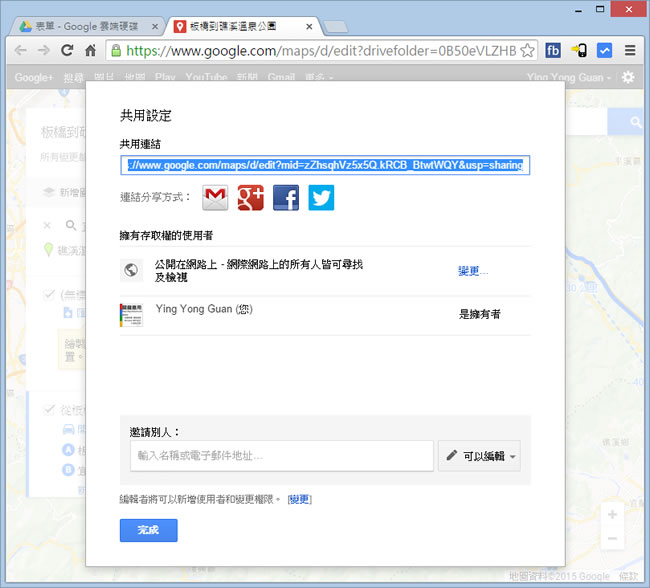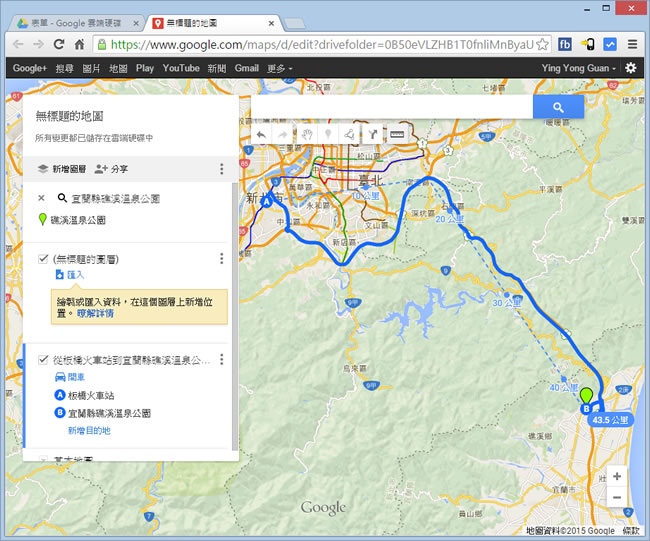
旅遊的行程規劃,如果要用說的,估計就只能說個大概,若能夠搭配地圖,不論是用說的還是用看的應該就能很清楚,透過 Google 雲端硬碟我們可以來建立、分享自訂我的地圖,讓每個成員都能清楚旅遊路線,節省旅遊中還要用電話溝通的麻煩。
如何利用 Google 雲端硬碟建立、分享自訂我的地圖?
1.進入 Google 雲端硬碟,點擊[ 新增 ] > [ 更多 ] > [ Google 我的地圖 ]。
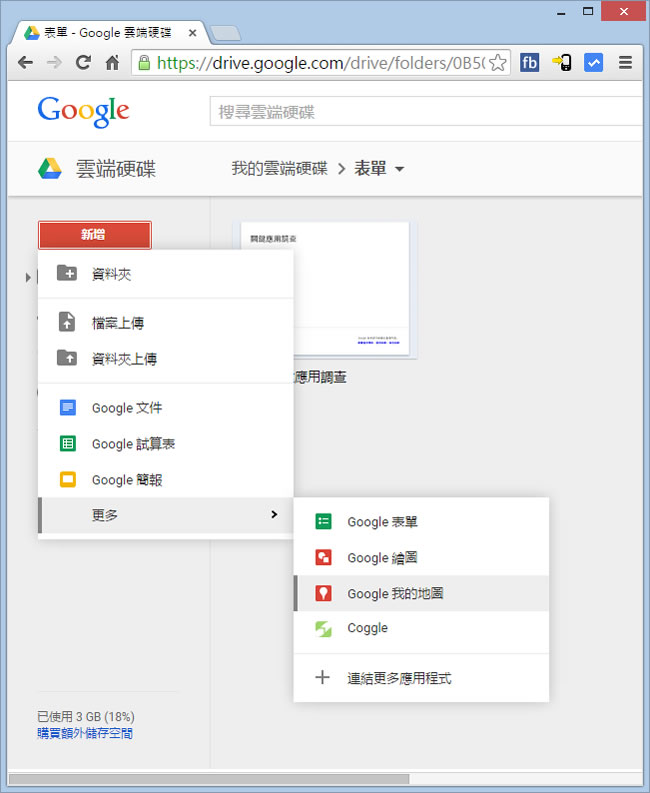
2.接下來我們就可以看到 Google 地圖及地圖上方的工具。
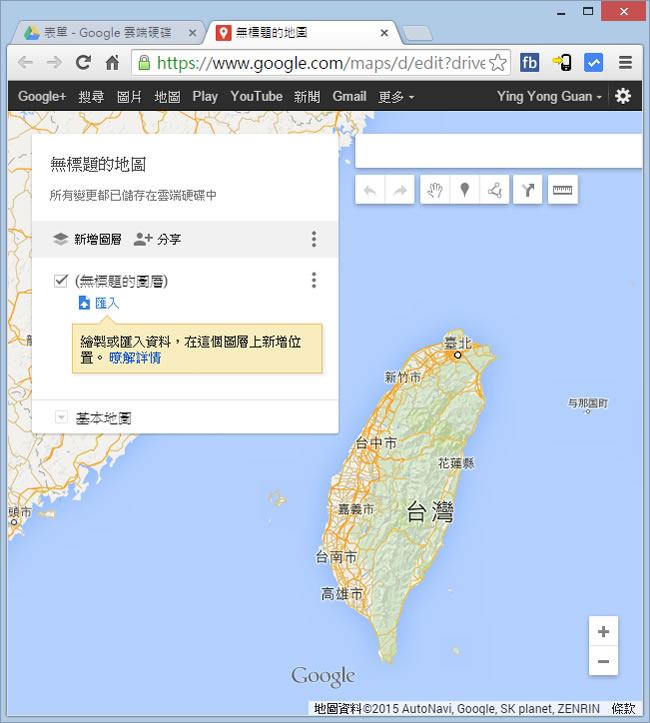
3.例如要建立旅遊路線,可透過搜尋功能來找尋目的地後,搭配上方的地圖工具與左側的文字引導輕鬆建立出旅遊路線。
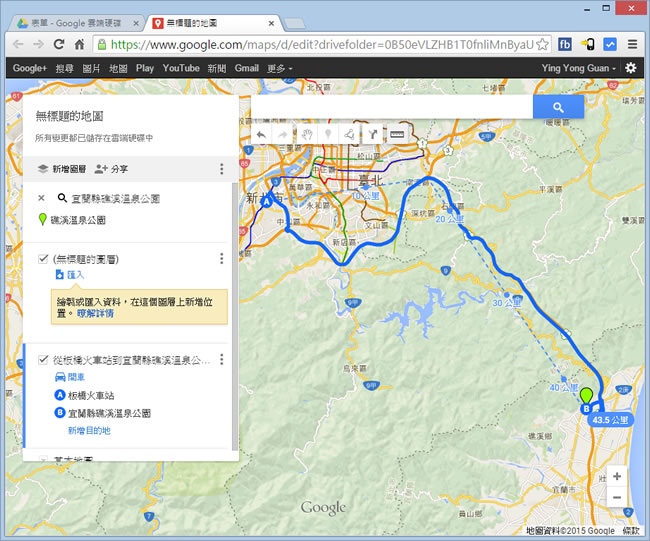
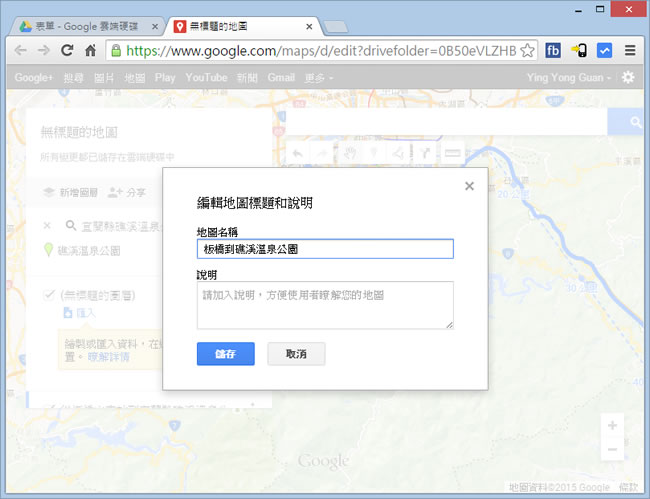
4.完成後,點擊[ 儲存 ],便可以分享。